Excel 테이블에 대한 Python 작업
Python을 사용하여 Excel 테이블을 만드는 방법: 먼저 openpyxl 모듈을 사용하여 Excel 문서를 열고 행과 열의 셀 정보를 지정한 다음 [wb.sheetnames] 및 [wb.active]를 호출하여 통합 문서 세부 정보를 얻습니다. ; 마지막으로 Read 인덱스를 사용하여 Cell 객체를 얻습니다.

一 Python 및 Excel 테이블
Excel은 Windows 환경에서 인기 있고 강력한 스프레드시트 응용 프로그램입니다. openpyxl 모듈을 사용하면 Python 프로그램이 Excel 스프레드시트 파일을 읽고 수정할 수 있습니다.
1) Excel 문서의 기본 정의
- 워크북(workbook)
- 워크시트(sheet)
- 활성 시트(active sheet)
- 행(row) : 1, 2,3,4,5,6……..
- 컬럼: A, B, C, D……..
- 셀: B1, C1
2) python for Excel 테이블 작업을 위한 모듈이 많이 있습니다. 여기서는 openpyxl 모듈을 선택했습니다
하지만 openpyxl 모듈을 설치해야 합니다
pip install openpyxl
위 명령을 사용하여 openpyxl 모듈을 설치합니다
이것이 조작이 필요한 테이블입니다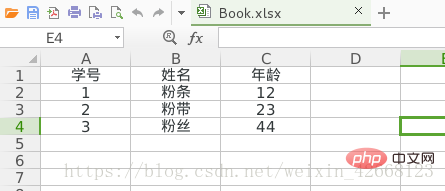
1>
import openpyxl# 1. 打开一个excel文档, class 'openpyxl.workbook.workbook.Workbook'实例化出来的对象wb = openpyxl.load_workbook('Book.xlsx') print(wb, type(wb))# 获取当前工作薄里所有的工作表,和正在使用的表;print(wb.sheetnames) print(wb.active)

는 개체입니다.
2> 작업할 워크시트를 선택합니다.
# 2.选择要操作的工作表,返回工作表对象sheet=wb['Sheet1'] #获取工作表的名称print(sheet.title)

3> 지정된 행과 열의 셀 정보를 지정합니다.
# 3. 返回指定行指定列的单元格信息print(sheet.cell(row=1, column=2).value) cell = sheet['B1']print(cell)print(cell.row, cell.column, cell.value)

4> 워크시트에서 Value
# 4. 获取工作表中行和列的最大值print(sheet.max_column)print(sheet.max_row) sheet.title = '学生信息'print(sheet.title)
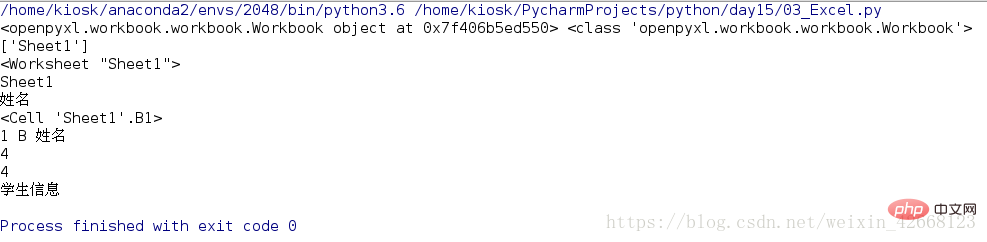
5> 셀의 모든 정보에 접근
# 5. 访问单元格的所有信息print(sheet.rows) # 返回一个生成器, 包含文件的每一行内容, 可以通过便利访问. # 循环遍历每一行for row in sheet.rows: # 循环遍历每一个单元格for cell in row: # 获取单元格的内容 print(cell.value, end=',') print()
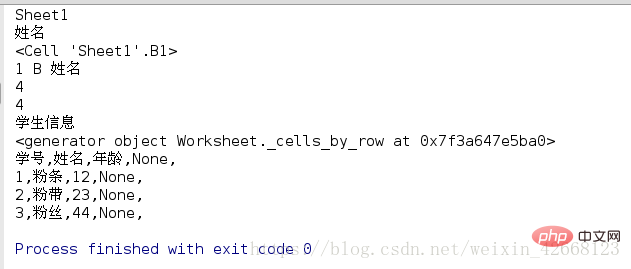
6> 수정된 정보 저장
#6.保存修改信息wb.save(filename='Boom.xlsx')
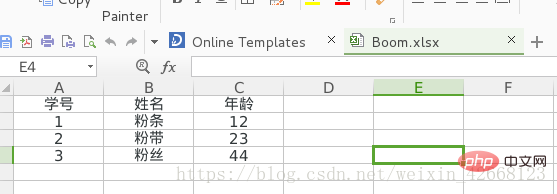
따라서 Excel 테이블 조작은 다음과 같이 자세히 요약할 수 있습니다.
1. openpyxl 모듈.
2. openpyxl.load_workbook() 함수를 호출합니다.
3. 통합 문서 개체를 가져옵니다.
4. 통합 문서 세부 정보를 얻으려면 wb.sheetnames 및 wb.active를 호출하세요.
5. 워크시트 개체를 가져옵니다.
6. 행 및 열 키워드 매개변수와 함께 인덱스 또는 워크시트의 cell() 메서드를 사용하세요.
7. 셀 개체를 가져옵니다.
8. Cell 개체의 값 속성 읽기
2 간단한 Excel 예제
- readwb(wbname, sheetname=None) 함수 정의
- 사용자가 시트 이름을 지정하면 사용자가 지정한 워크시트를 엽니다. 지정, 활성 시트 열기
- 제품 가격(작은 것부터 큰 것까지)별로 정렬하고 파일에 저장합니다. 제품 이름: 제품 가격: 제품 수량
- 모든 정보를 데이터베이스에 저장합니다.
import osimport openpyxldef readwb(wbname, sheetname=None):
# 打开工作薄
wb = openpyxl.load_workbook(wbname) # 获取要操作的工作表
if not sheetname:
sheet = wb.active else:
sheet = wb[sheetname] # 获取商品信息保存到列表中
#[ ['name', price, count]
all_info = [] for row in sheet.rows:
child = [cell.value for cell in row]
all_info.append(child)
return sorted(all_info, key=lambda
item: item[1])def save_to_excel(data, wbname, sheetname='sheet1'):
"""
将信息保存到excel表中;
[[' BOOK', 50, 3], ['APPLE', 100, 1], ['BANANA', 200, 0.5]]
"""
print("写入Excel[%s]中......." %(wbname)) #打开excel表, 如果文件不存在, 自己实例化一个WorkBook对象
wb = openpyxl.Workbook() # 修改当前工作表的名称
sheet = wb.active # 修改工作表的名称
sheet.title = sheetname for row, item in enumerate(data): # 0 [' BOOK', 50, 3]
for column, cellValue in enumerate(item): # 0 ' BOOK'
sheet.cell(row=row+1, column=column+1, value=cellValue) # ** 往单元格写入内容
# sheet.cell['B1'].value = "value"
# sheet.cell(row=1, column=2, value="value")
# 保存写入的信息
wb.save(filename=wbname)
print("写入成功!")
data = readwb(wbname='Book1.xlsx')
save_to_excel(data, wbname='Book2.xlsx', sheetname="排序商品信息")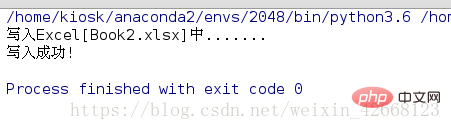
*3 테이블 내용 변경*
각 행은 별도의 판매를 나타냅니다. 열에는 판매된 제품 유형(A), 제품의 파운드당 가격
(B), 판매된 파운드 수(C) 및 판매로 인한 총 수익이 있습니다. TOTAL 열은 파운드당 비용에 판매된 파운드를 곱하고
결과를 가장 가까운 센트로 반올림하는 Excel 수식으로 설정됩니다. 이 수식을 사용하면 B열이나 C열이 변경되면 TOTAL 열의 셀이 자동으로 업데이트됩니다.
업데이트해야 할 가격은 다음과 같습니다.
Celery 1.19
Garlic 3.07
Lemon 1.27
现在假设 Garlic、 Celery 和 Lemons 的价格输入的不正确。这让你面对一项无聊
的任务:遍历这个电子表格中的几千行,更新所有 garlic、celery 和 lemon 行中每磅
的价格。你不能简单地对价格查找替换,因为可能有其他的产品价格一样,你不希
望错误地“更正”。对于几千行数据,手工操作可能要几小时
下载文件 : produceSales.xlsx
原文件打开情况: 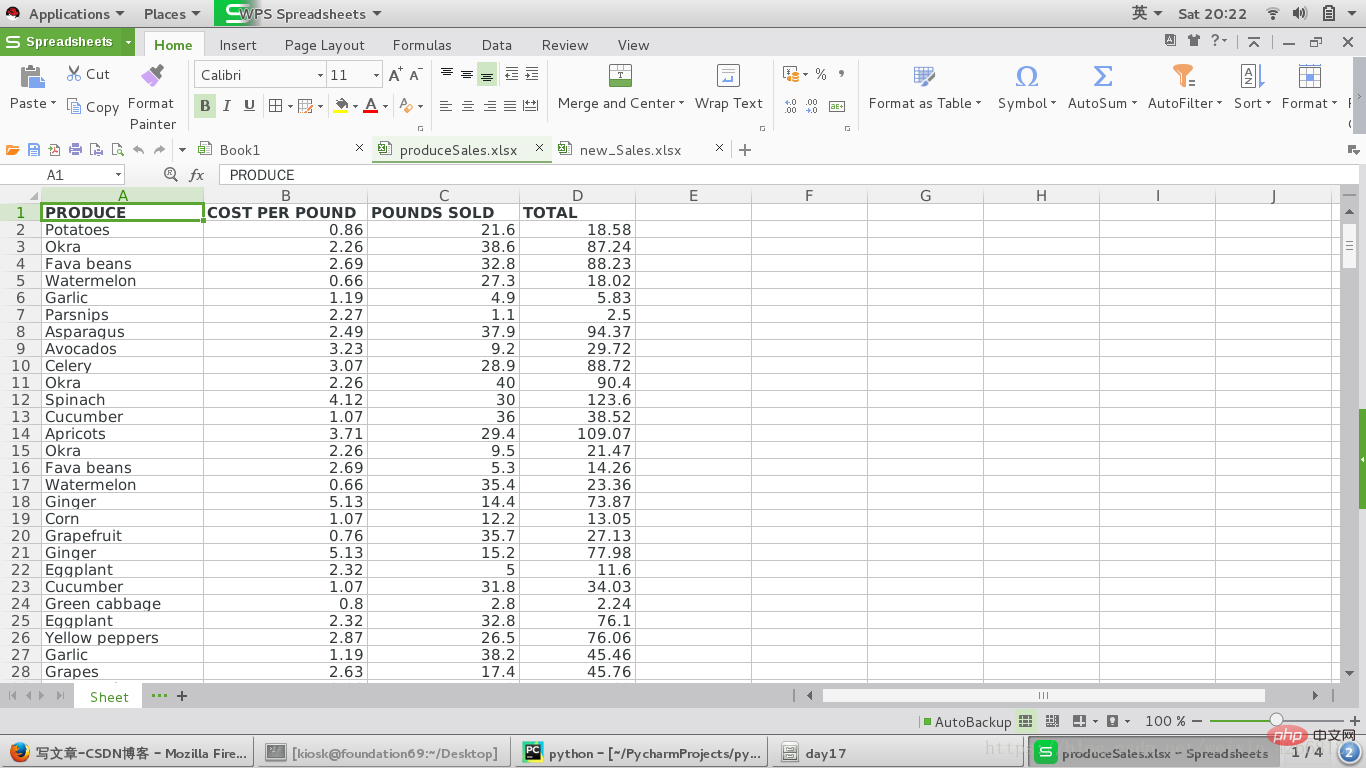
1> 首先需要打开电子表格文件
2> 然后查找每一行内容,检查列 A (即列表的第一个索引)的值是不是 Celery、Garlic 或 Lemon
3> 如果是,更新列 B 中的价格(即列表第二个索引)
4> 最后将该表格保存为一个新的文件
import osimport openpyxldef readwb(wbname, sheetname=None):
# 打开工作薄
wb = openpyxl.load_workbook(wbname)
# 获取要操作的工作表
if not sheetname:
sheet = wb.active else:
sheet = wb[sheetname]
# 获取商品信息保存到列表中
all_info = [] for row in sheet.rows:
child = [cell.value for cell in row]
all_info.append(child)
if child[0] == 'Celery':
child[1] = 1.19
if child[0] == 'Garlic':
child[1] = 3.07
if child[0] == 'Lemon':
child[1] = 1.27
return all_infodef save_to_excel(data, wbname, sheetname='sheet1'):
"""
将信息保存到excel表中;
"""
print("写入Excel[%s]中......." % (wbname))
# 打开excel表, 如果文件不存在, 自己实例化一个WorkBook对象
wb = openpyxl.Workbook()
# 修改当前工作表的名称
sheet = wb.active
# 修改工作表的名称
sheet.title = sheetname
for row, item in enumerate(data): # 0 [' BOOK', 50, 3]
for column, cellValue in enumerate(item): # 0 ' BOOK'
sheet.cell(row=row + 1, column=column + 1, value=cellValue)
# ** 往单元格写入内容
# sheet.cell['B1'].value = "value"
# sheet.cell(row=1, column=2, value="value")
# 保存写入的信息
wb.save(filename=wbname)
print("写入成功!")
data = readwb(wbname='/home/kiosk/Desktop/day17/produceSales.xlsx')
save_to_excel(data, wbname='new_Sales.xlsx', sheetname="商品信息")
表示写入新数据成功 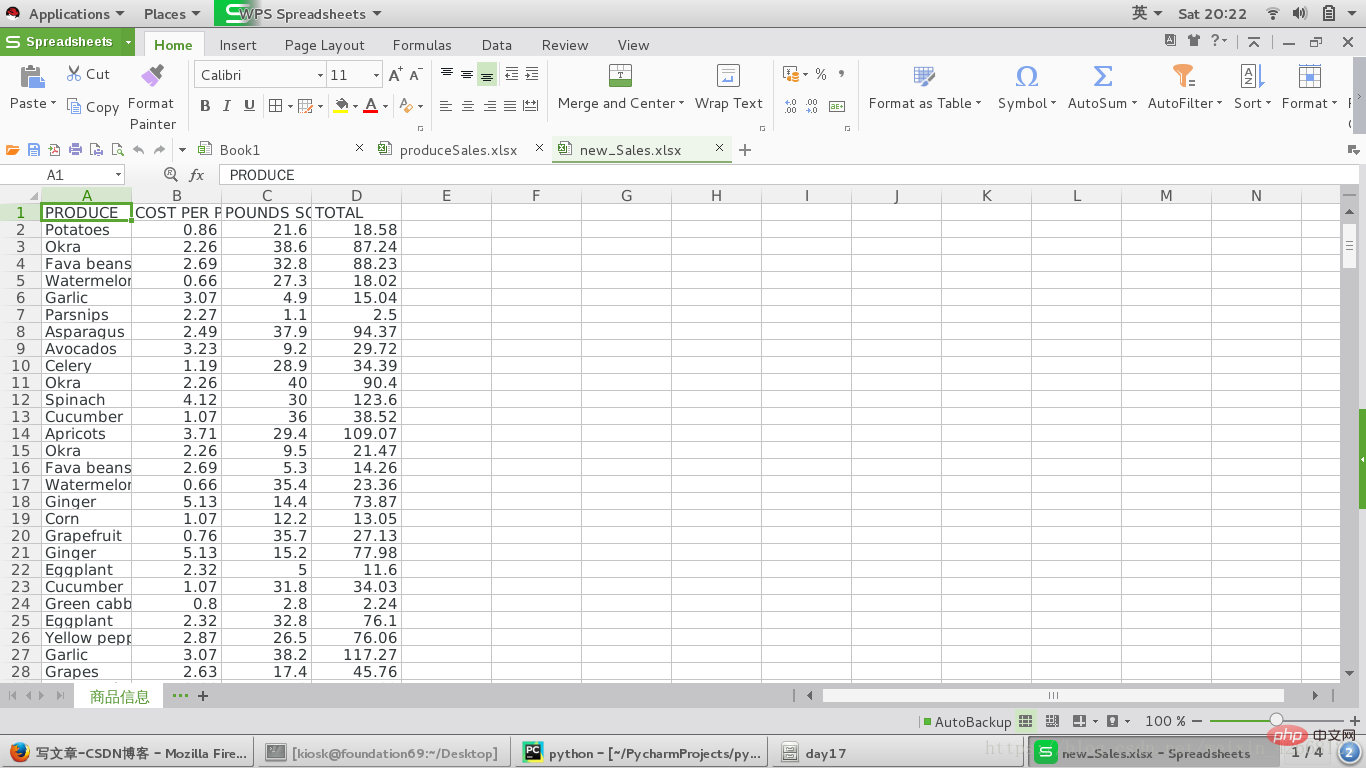
这是更改后的保存的新表格
위 내용은 Excel 테이블에 대한 Python 작업의 상세 내용입니다. 자세한 내용은 PHP 중국어 웹사이트의 기타 관련 기사를 참조하세요!

핫 AI 도구

Undresser.AI Undress
사실적인 누드 사진을 만들기 위한 AI 기반 앱

AI Clothes Remover
사진에서 옷을 제거하는 온라인 AI 도구입니다.

Undress AI Tool
무료로 이미지를 벗다

Clothoff.io
AI 옷 제거제

AI Hentai Generator
AI Hentai를 무료로 생성하십시오.

인기 기사

뜨거운 도구

메모장++7.3.1
사용하기 쉬운 무료 코드 편집기

SublimeText3 중국어 버전
중국어 버전, 사용하기 매우 쉽습니다.

스튜디오 13.0.1 보내기
강력한 PHP 통합 개발 환경

드림위버 CS6
시각적 웹 개발 도구

SublimeText3 Mac 버전
신 수준의 코드 편집 소프트웨어(SublimeText3)

뜨거운 주제
 7531
7531
 15
15
 1379
1379
 52
52
 82
82
 11
11
 55
55
 19
19
 21
21
 78
78
 PHP 및 Python : 코드 예제 및 비교
Apr 15, 2025 am 12:07 AM
PHP 및 Python : 코드 예제 및 비교
Apr 15, 2025 am 12:07 AM
PHP와 Python은 고유 한 장점과 단점이 있으며 선택은 프로젝트 요구와 개인 선호도에 달려 있습니다. 1.PHP는 대규모 웹 애플리케이션의 빠른 개발 및 유지 보수에 적합합니다. 2. Python은 데이터 과학 및 기계 학습 분야를 지배합니다.
 Centos에서 Pytorch 모델을 훈련시키는 방법
Apr 14, 2025 pm 03:03 PM
Centos에서 Pytorch 모델을 훈련시키는 방법
Apr 14, 2025 pm 03:03 PM
CentOS 시스템에서 Pytorch 모델을 효율적으로 교육하려면 단계가 필요 하며이 기사는 자세한 가이드를 제공합니다. 1. 환경 준비 : 파이썬 및 종속성 설치 : CentOS 시스템은 일반적으로 파이썬을 사전 설치하지만 버전은 더 오래 될 수 있습니다. YUM 또는 DNF를 사용하여 Python 3 및 Upgrade Pip : Sudoyumupdatepython3 (또는 SudodnfupdatePython3), PIP3INSTALL-UPGRADEPIP를 설치하는 것이 좋습니다. CUDA 및 CUDNN (GPU 가속도) : NVIDIAGPU를 사용하는 경우 Cudatool을 설치해야합니다.
 Python vs. JavaScript : 커뮤니티, 라이브러리 및 리소스
Apr 15, 2025 am 12:16 AM
Python vs. JavaScript : 커뮤니티, 라이브러리 및 리소스
Apr 15, 2025 am 12:16 AM
Python과 JavaScript는 커뮤니티, 라이브러리 및 리소스 측면에서 고유 한 장점과 단점이 있습니다. 1) Python 커뮤니티는 친절하고 초보자에게 적합하지만 프론트 엔드 개발 리소스는 JavaScript만큼 풍부하지 않습니다. 2) Python은 데이터 과학 및 기계 학습 라이브러리에서 강력하며 JavaScript는 프론트 엔드 개발 라이브러리 및 프레임 워크에서 더 좋습니다. 3) 둘 다 풍부한 학습 리소스를 가지고 있지만 Python은 공식 문서로 시작하는 데 적합하지만 JavaScript는 MDNWebDocs에서 더 좋습니다. 선택은 프로젝트 요구와 개인적인 이익을 기반으로해야합니다.
 Centos에서 Pytorch에 대한 GPU 지원은 어떻습니까?
Apr 14, 2025 pm 06:48 PM
Centos에서 Pytorch에 대한 GPU 지원은 어떻습니까?
Apr 14, 2025 pm 06:48 PM
CentOS 시스템에서 Pytorch GPU 가속도를 활성화하려면 Cuda, Cudnn 및 GPU 버전의 Pytorch를 설치해야합니다. 다음 단계는 프로세스를 안내합니다. CUDA 및 CUDNN 설치 CUDA 버전 호환성 결정 : NVIDIA-SMI 명령을 사용하여 NVIDIA 그래픽 카드에서 지원하는 CUDA 버전을보십시오. 예를 들어, MX450 그래픽 카드는 CUDA11.1 이상을 지원할 수 있습니다. Cudatoolkit 다운로드 및 설치 : NVIDIACUDATOOLKIT의 공식 웹 사이트를 방문하여 그래픽 카드에서 지원하는 가장 높은 CUDA 버전에 따라 해당 버전을 다운로드하여 설치하십시오. CUDNN 라이브러리 설치 :
 Docker 원리에 대한 자세한 설명
Apr 14, 2025 pm 11:57 PM
Docker 원리에 대한 자세한 설명
Apr 14, 2025 pm 11:57 PM
Docker는 Linux 커널 기능을 사용하여 효율적이고 고립 된 응용 프로그램 실행 환경을 제공합니다. 작동 원리는 다음과 같습니다. 1. 거울은 읽기 전용 템플릿으로 사용되며, 여기에는 응용 프로그램을 실행하는 데 필요한 모든 것을 포함합니다. 2. Union 파일 시스템 (Unionfs)은 여러 파일 시스템을 스택하고 차이점 만 저장하고 공간을 절약하고 속도를 높입니다. 3. 데몬은 거울과 컨테이너를 관리하고 클라이언트는 상호 작용을 위해 사용합니다. 4. 네임 스페이스 및 CGroup은 컨테이너 격리 및 자원 제한을 구현합니다. 5. 다중 네트워크 모드는 컨테이너 상호 연결을 지원합니다. 이러한 핵심 개념을 이해 함으로써만 Docker를 더 잘 활용할 수 있습니다.
 Centos에서 Pytorch 버전을 선택하는 방법
Apr 14, 2025 pm 02:51 PM
Centos에서 Pytorch 버전을 선택하는 방법
Apr 14, 2025 pm 02:51 PM
Centos에서 Pytorch 버전을 선택할 때 다음과 같은 주요 요소를 고려해야합니다. 1. Cuda 버전 호환성 GPU 지원 : NVIDIA GPU가 있고 GPU 가속도를 사용하려면 해당 CUDA 버전을 지원하는 Pytorch를 선택해야합니다. NVIDIA-SMI 명령을 실행하여 지원되는 CUDA 버전을 볼 수 있습니다. CPU 버전 : GPU가 없거나 GPU를 사용하지 않으려면 Pytorch의 CPU 버전을 선택할 수 있습니다. 2. 파이썬 버전 Pytorch
 Centos에 nginx를 설치하는 방법
Apr 14, 2025 pm 08:06 PM
Centos에 nginx를 설치하는 방법
Apr 14, 2025 pm 08:06 PM
Centos Nginx를 설치하려면 다음 단계를 수행해야합니다. 개발 도구, PCRE-DEVEL 및 OPENSSL-DEVEL과 같은 종속성 설치. nginx 소스 코드 패키지를 다운로드하고 압축을 풀고 컴파일하고 설치하고 설치 경로를/usr/local/nginx로 지정하십시오. nginx 사용자 및 사용자 그룹을 만들고 권한을 설정하십시오. 구성 파일 nginx.conf를 수정하고 청취 포트 및 도메인 이름/IP 주소를 구성하십시오. Nginx 서비스를 시작하십시오. 종속성 문제, 포트 충돌 및 구성 파일 오류와 같은 일반적인 오류는주의를 기울여야합니다. 캐시를 켜고 작업자 프로세스 수 조정과 같은 특정 상황에 따라 성능 최적화를 조정해야합니다.
 Centos에서 Pytorch의 분산 교육을 운영하는 방법
Apr 14, 2025 pm 06:36 PM
Centos에서 Pytorch의 분산 교육을 운영하는 방법
Apr 14, 2025 pm 06:36 PM
CentOS 시스템에 대한 Pytorch 분산 교육에는 다음 단계가 필요합니다. Pytorch 설치 : 전제는 Python과 PIP가 CentOS 시스템에 설치된다는 것입니다. CUDA 버전에 따라 Pytorch 공식 웹 사이트에서 적절한 설치 명령을 받으십시오. CPU 전용 교육의 경우 다음 명령을 사용할 수 있습니다. PipinStalltorchtorchvisiontorchaudio GPU 지원이 필요한 경우 CUDA 및 CUDNN의 해당 버전이 설치되어 있는지 확인하고 해당 PyTorch 버전을 설치하려면 설치하십시오. 분산 환경 구성 : 분산 교육에는 일반적으로 여러 기계 또는 단일 기계 다중 GPU가 필요합니다. 장소




